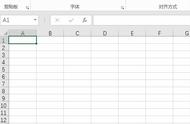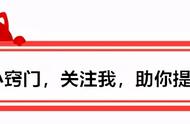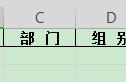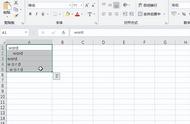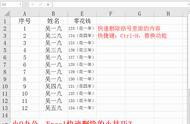您是否曾经在处理 Excel 电子表格时突然出现虚线?虽然对某些人来说很好,但这些虚线可能会分散其他人的注意力。我们将向您展示这些虚线出现的时间和原因以及如何删除它们。
在某些情况下,您可能会在 Excel 中看到虚线。如果您将工作表设置为打印或使用分页预览,当您返回“普通”视图时,您将看到分页符的虚线。此外,如果您共享具有编辑权限的电子表格,协作者可能会添加虚线样式的边框。
以下是针对这些情况在 Excel 中删除虚线的方法。
打印机预览后删除虚线如果您打印工作表或只是查看它的打印预览,您会注意到当您返回工作表时会出现这些虚线。这些是电子表格分页符的指示符。

要删除虚线,请转到文件 > 选项。
当 Excel 选项窗口打开时,选择左侧的“高级”。在右侧,向下滚动到此工作表的显示选项部分。取消选中显示分页符框,然后单击“确定”。

对工作簿中的其他工作表执行相同的步骤。
分页预览后删除虚线Excel 工作表中出现虚线的另一种情况是使用分页预览并从中返回普通视图时。与打印机预览一样,您会看到分页符的行。
当您在“视图”选项卡上输入“分页预览”时,您会看到表示分页符的蓝色实线和虚线。